¿Utilizas Outlook para trabajar? Esta herramienta tan conocida en el mundo empresarial no sólo sirve para enviar y recibir correos. En este post te vamos a enseñar algunas funciones de Outlook que no conocías ¡Conviértete en un experto!
Funciones de Outlook que no conocías
Outlook es el servicio de correo electrónico personal y gratuito de Microsoft. Muchas empresas lo utilizan como herramienta para comunicarse con sus clientes, proveedores y empleados. Te enseñamos algunas funciones de Outlook que pueden ayudarte a optimizar tu negocio:
Hacer copia de seguridad en Outlook
Una de las funciones más útiles del servicio de correo es que te permite hacer una copia de seguridad para guardar los contactos, tu calendario y tus millones de emails con información importante. Para ello, accede a Outlook y selecciona Archivo > Abrir y exportar > Importar o exportar > Exportar a un archivo. A continuación, selecciona la opción 'Crear un archivo de datos de Outlook (.pst) y pulsa sobre 'siguiente'. Para finalizar, elige la carpeta de correo de la que deseas hacer una copia de seguridad y la ubicación de tu ordenador. A partir de ahora tendrás un archivo con todos los mensajes de tu carpeta Outlook.
Configura tus envíos
Si piensas que con Outlook todos los mensajes que se envían y reciben son iguales, ¡estás muy equivocado! Con esta herramienta puedes crear mensajes diferenciados del resto de correos de la bandeja de entrada. Por ejemplo, puedes elegir la tipografía que desees o el tamaño de la letra para adaptarlo a la identidad visual corporativa de tu negocio.

¡Ah! Y no te olvides de configurar una respuesta automática cuando estés de vacaciones. Solo tienes que ir a 'Archivos' y pulsar la opción 'Respuesta automática' para que todos los correos que recibas en tu cuenta de trabajo reciban automáticamente una respuesta. Es más que recomendable que incluyas el contacto del compañero que te va a sustituir durante tu estancia vacacional, así los destinatarios sabrán a dónde dirigirse durante tu ausencia.
Añade una firma
¿Aún no sabes cómo añadir una firma en Outlook? Es muy sencillo. Crea un nuevo mensaje de correo y selecciona firma en la pestaña mensaje. En 'Seleccionar firma para editar' elige 'Nuevo' y diseña una a tu gusto. Te recomendamos que incluya tu nombre, teléfono, dirección de correo electrónico y el nombre o logo de tu empresa.
Después, selecciona la cuenta de correo a la que quieres asociar la firma. Lo más interesante de esta herramienta es que puedes tener diferentes firmas para cada cuenta de correo electrónico. Ahora dirígete a la lista 'Mensajes nuevos' y elige la firma que deseas agregar automáticamente a todos los nuevos mensajes de correo para que cuando redactes un nuevo mensaje tu firma aparezca automáticamente al final del texto.
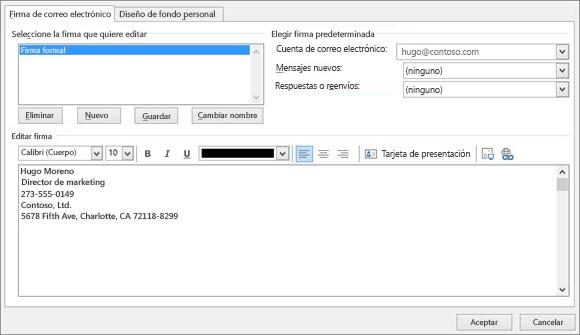
Y si quieres sorprender al mundo con una firma profesional, ¿por qué no pruebas a insertar un gráfico o animaciones en tu firma de Outlook?
Configurar una lista de distribución
Una opción muy útil – y muy poco conocida- de Outlook es la posibilidad de crear listas de distribución de correos y almacenarla en la carpeta Contactos.
Solo tienes que hacer clic en Libreta de direcciones y abrirla. Selecciona los contactos de la lista que quieres incluir en tu nueva lista y haz clic en 'Nueva entrada' y, a continuación, selecciona 'Nuevo grupo de contactos'. Agrega todos los contactos que quieras a tu nueva lista de distribución, que estará guardada en la libreta de contactos como uno solo. Con este nuevo método te será mucho más fácil enviar mensajes a grupos de personas.
Programa el envío de correos electrónicos
Seguro que no sabías que Outlook te permite retrasar el envío de los correos electrónicos.
Escribe tu correo y cuando vayas a enviarlo pulsa la opción 'Retrasar entrega' en la pestaña de 'opciones'. En este menú podrás elegir qué día y a qué hora quieres que sea entregado tu correo. Puedes retrasarlo minutos, horas o incluso días. También puedes categorizar tu mensaje en función de si es importante o no.
Esta opción de envío programado de correos es una solución muy buena si quieres releer tus mensajes salientes antes de enviarlos con tranquilidad.

Establece tu agenda como fondo de pantalla
Terminamos la lista con una aplicación que, aunque es complementaria a Outlook, es muy útil para tu actividad profesional con este servicio. Se llama Outlook on the Desktop (OotD) y te permite mostrar en el escritorio de tu PC la agenda de Outlook. Puedes ver tu agenda diaria, semanal o mensual. Descarga la aplicación para Windows, reinicia el ordenador, ¡y listo!
También puedes leer Programas para hacer calendarios profesionales
Atajos en el teclado
Por último, te dejamos algunos atajos para que utilices Outlook mucho más rápido:
F1: Abre la ayuda de Outlook.
F7: Corrector ortográfico.
F9: Recibe y envía correos.
Ctrl+1: Abre el correo electrónico.
Ctrl+2: Abre el calendario de Outlook.
Ctrl+3: Abre los contactos.
Ctrl+4: Abre las tareas programadas.
Ctrl+Q: Marca el mensaje seleccionado como leído.
Ctrl+Retroceso: borra la palabra completa que se encuentra delante del cursor.
Ctrl+Shift+J: Abre una nueva entrada en la agenda.
Ctrl+Shift+B: Abre la libreta de direcciones.
Ctrl+Shift+C: Crea un nuevo contacto.
Ctrl+R: Responde al email que estamos leyendo.
Alt+W: Reenvía el correo que tenemos abierto.
¿No te gustan estos comandos para el teclado? ¡Pues crea los tuyos propios! La versión 2010 de office ya incluye la opción de crear atajos completamente personalizados y permite configurar botones para que hagan las funciones que nosotros queramos.
Con estos consejos podrás optimizar Outlook al máximo para tu negocio. Ahora sólo necesitas una buena conexión a internet para navegar más rápido que nunca. ¿Por qué no echas un vistazo a nuestras tarifas de Internet para empresas? Infórmate gratis llamando al 1496 o entrando en nuestra web.



